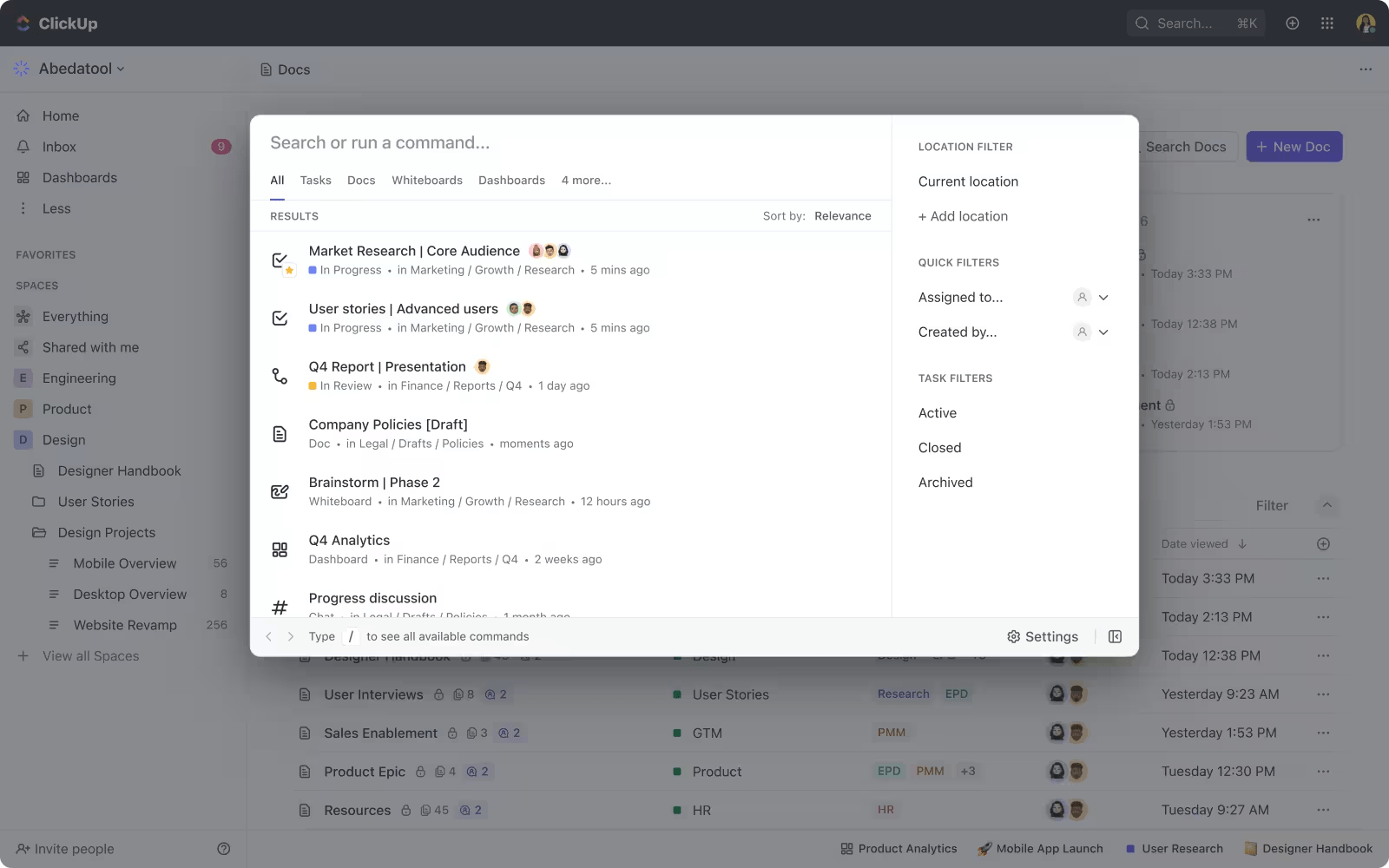Votre équipe crée 2,5 quintillions d'octets de données chaque jour, mais retrouver les notes du projet de la semaine dernière relève de l'archéologie. L'ironie ? Nous pouvons trouver n'importe quelle information sur la Rome antique en quelques secondes sur Google, mais retrouver les notes de la réunion du conseil d'administration de mardi dernier prend une éternité.
La plupart des organisations sont confrontées au même défi.
Les équipes diffusent naturellement leurs connaissances sur plusieurs plateformes : des documents ici, des discussions là, des fichiers partout.
Un moteur de recherche interne permet de mettre fin à ce chaos.
Dans ce guide, nous allons vous expliquer ce qu'est un moteur de recherche interne et comment il fonctionne, et nous verrons comment des plateformes telles que ClickUp permettent de tout regrouper.
Qu'est-ce qu'un moteur de recherche interne ?
Un moteur de recherche interne est un outil qui aide les utilisateurs à trouver des résultats pertinents à partir des informations stockées dans les systèmes et plateformes internes d'une organisation.
Il se connecte aux disques cloud, aux outils de suivi de projet, aux bases de connaissances et aux applications de messagerie, rendant ainsi tout consultable depuis un seul endroit.
Certains systèmes utilisent la génération augmentée par la récupération (RAG), qui combine de grands modèles linguistiques (LLM) avec la récupération de données en temps réel afin de fournir des réponses pertinentes et fondées à partir du contenu interne de l'entreprise.
🧠 Anecdote : Du XVIIe au XIXe siècle, les bibliothèques ont développé des catalogues pour aider les utilisateurs à trouver des livres dans leurs collections. Ces premiers systèmes permettaient de localiser des informations dans un espace spécifique.
Moteurs de recherche internes et externes
Les deux moteurs de recherche ont des objectifs différents et fonctionnent dans des environnements très différents.
Voici une comparaison pour vous aider à y voir plus clair :
| Fonctionnalité | Moteur de recherche interne | Moteur de recherche externe |
| Source de données | Informations provenant d'outils et de systèmes internes | Contenu Web public et sites indexés |
| Accéder | Réservé aux utilisateurs ou équipes approuvés | Ouvert à tous les utilisateurs sur Internet |
| Objectif | Aide les équipes à trouver des fichiers, des messages et des mises à jour internes | Aide les utilisateurs à trouver des informations générales en ligne |
| Sécurité et confidentialité | Donnez la priorité aux permissions, aux rôles et à la protection des données | Explore et classe les données accessibles au public |
| Personnalisation | Aligné sur les flux de travail et les outils de l'entreprise | Une interface cohérente pour tous les utilisateurs |
🔍 Le saviez-vous ? AltaVista, l'un des premiers moteurs de recherche sur le Web, a été lancé en 1995. Il alimentait la fonctionnalité de recherche interne de sites pour des entreprises telles que Compaq, et son backend prenait en charge à la fois les pages Web publiques et les requêtes de recherche privées des entreprises.
Avantages de la recherche interne pour les équipes en pleine croissance
À mesure que les équipes s'agrandissent, les informations se multiplient. Voyons comment la recherche IA connectée peut vous aider :
- Permet de garder les connaissances accessibles à toutes les équipes, afin que chacun puisse trouver les détails d'un projet, les discussions passées ou les fichiers partagés sans avoir à demander autour de lui
- Évite les doublons en faisant apparaître les documents, rapports ou forfaits existants dont les utilisateurs ne connaissent peut-être pas l'existence
- Accélère l'intégration en facilitant l'accès des nouvelles recrues aux décisions passées, aux documents de processus et aux discussions pertinentes
- Permet de prendre des décisions plus rapides en fournissant des informations précises et à jour sans avoir à rechercher individuellement les mises à jour
⚒️ Intégré à ClickUp : Créez un wiki vivant à l'intérieur à l'aide des fonctionnalités de gestion des connaissances de ClickUp. Éliminez les silos en organisant les procédures opératoires normalisées, les discussions passées et les documents de processus dans des pages imbriquées qui restent liées aux tâches et aux projets pertinents.
📖 À lire également : Organiser vos fichiers et dossiers : stratégies pour améliorer votre flux de travail
Comment fonctionnent les moteurs de recherche internes
Vous tapez un mot-clé et les résultats apparaissent, mais il se passe beaucoup de choses en coulisses pour que cela semble si simple. Voici un aperçu rapide de la façon dont tout cela fonctionne. 👇
Étape n° 1 : exploration et indexation des données
Un moteur de recherche intranet analyse en permanence votre environnement de travail numérique. Il visite vos référentiels de fichiers, examine les discussions de l'équipe, lit les pages de documentation et catalogue les entrées de la base de données.
Au cours de ce processus, il crée des plans détaillés de vos flux de travail de gestion des documents, y compris l'emplacement de tout et le contenu de chaque document.
📌 Exemple : Le robot d'indexation trouve un PDF intitulé « Q4_Revenue_Report_Final_v3. pdf » dans votre dossier « Finance » et lit son contenu. Il indexe le document sous des termes de recherche tels que « résultats trimestriels », « ventilation des revenus », « performances du quatrième trimestre » et « résultats financiers » afin que les recherches futures puissent le trouver quel que soit son nom de fichier.
Étape n° 2 : traitement et classement des requêtes
Lorsque vous tapez « processus d'approbation du budget », le système traite votre demande de manière intelligente. Il comprend que vous recherchez peut-être des documents sur le « flux de travail d'autorisation financière » ou les « directives d'approbation des dépenses ».
Le moteur évalue ensuite des facteurs tels que la date de création du document, la fréquence d'accès et la pertinence afin de déterminer l'ordre des résultats.
📌 Exemple : Lorsque vous recherchez « commentaires des clients juin 2024 », le moteur trouve et classe en premier un document de sondage client (même s'il est intitulé « Customer_Satisfaction_Survey_Summer2024. xlsx »). Il affiche ensuite les notes de réunion qui mentionnent les plaintes des clients, puis les fils d'e-mails discutant des réponses des clients pour cette période.
Étape n° 3 : livraison des résultats et filtrage de sécurité
Chaque résultat de recherche est filtré selon vos niveaux de permission avant d'apparaître sur votre écran. Le système garantit que vous ne voyez que le contenu auquel vous avez légitimement accès, préservant ainsi la sécurité.
📌 Exemple : Sarah, du service marketing, recherche « évaluation des performances de John Smith » et voit le modèle général d'évaluation des performances et les documents relatifs à la politique. Cependant, le système bloque l'accès au document confidentiel proprement dit, car seuls le supérieur hiérarchique direct de John et le personnel senior des ressources humaines sont autorisés à consulter les évaluations individuelles des employés.
Étape n° 4 : apprentissage automatique et optimisation
Les moteurs de recherche IA modernes apprennent à partir des comportements des utilisateurs. Ils suivent les résultats sur lesquels les utilisateurs cliquent, le temps qu'ils passent sur les documents et les recherches complémentaires qu'ils effectuent. Ces données permettent d'améliorer la précision des recherches futures et le classement des résultats.
📌 Exemple : Si plusieurs utilisateurs recherchent « politique de dépenses » mais cliquent systématiquement sur le troisième résultat au lieu du premier, le système apprend que le troisième résultat correspond mieux à l'intention de l'utilisateur. Il promeut progressivement ce résultat plus haut dans les recherches futures.
Cas d'utilisation dans différentes équipes
Différentes équipes, différents outils, différentes questions. Un moteur de recherche intelligent rassemble tout cela. Voici comment il aide chaque équipe :
- Service client : retrouvez les résolutions de tickets antérieures, les journaux des problèmes connus et les guides de dépannage étape par étape
- Marketing : Consultez les ressources de marque finalisées, les rapports sur les performances des campagnes et les contenus approuvés
- Équipe commerciale : accédez aux derniers argumentaires de vente, modèles de propositions et fiches de réponse aux objections pendant vos appels
- Ingénierie : Trouvez des références API, de la documentation sur les sprints et des fichiers de conception annotés
- RH : récupérez les checklists d'intégration, les mises à jour des politiques et les documents relatifs aux demandes des employés
- Produit : Résumés de recherches, spécifications des fonctionnalités et commentaires sur les tests pour les projets passés et en cours
🧠 Anecdote : De 2008 à 2017, Google a proposé un produit payant appelé Google Site Search, qui permettait aux sites web d'intégrer une barre de recherche interne alimentée par Google.
Fonctionnalités clés à rechercher dans un moteur de recherche interne
Une barre de recherche est facile à créer. Mais un moteur de recherche interne efficace qui aide votre équipe à trouver ce dont elle a besoin, au moment où elle en a besoin ? Cela demande plus.
Voici quelques fonctionnalités essentielles à rechercher dans un moteur de recherche personnalisé:
- Recherche sémantique avec traitement du langage naturel (NLP) qui comprend le contexte et le sens. Cela permet d'afficher des résultats de recherche pertinents même lorsque les utilisateurs formulent les choses différemment
- Indexation en temps réel pour refléter les dernières modifications apportées aux outils et aux systèmes. Sans cela, les résultats de recherche de votre base de connaissances ne correspondront pas à ce qui se passe dans vos flux de travail
- Des filtres et des options de tri robustes qui permettent d'affiner les résultats par date, type de fichier, auteur ou emplacement. C'est un élément clé lorsque les équipes traitent des centaines de documents similaires
- Résultats tenant compte des permissions afin que les utilisateurs ne voient que le contenu auquel ils ont accès. Cela permet de protéger les données sensibles sans bloquer leur accessibilité pour les autres
- Couverture de recherche sur toutes les plateformes, y compris les wikis, les outils de projet, les applications de discussion et le stockage cloud. Un moteur de recherche interne puissant relie les points entre les outils
- Réponses assistées par l'IA qui résument ou mettent en évidence le contenu pertinent directement dans la recherche, aidant ainsi les utilisateurs à comprendre plus rapidement l'essentiel sans ouvrir plusieurs liens
- Aperçus clairs des résultats qui affichent des extraits, des points importants ou des chemins d'accès aux fichiers afin de réduire les allers-retours entre les fenêtres et d'améliorer la satisfaction des utilisateurs
🔍 Le saviez-vous ? Lorsque Apple a introduit la recherche Spotlight dans macOS (2005), elle a été saluée pour sa rapidité fulgurante, mais les premières versions ne comprenaient pas le langage naturel. Il fallait effectuer des recherches à l'aide de mots-clés ou de noms de fichiers exacts. Aujourd'hui, elle prend en charge les métadonnées, le contenu des fichiers et même l'intégration de Siri.
Meilleurs outils de moteur de recherche interne
Examinons quelques-unes des principales plateformes que vous pouvez utiliser pour effectuer des recherches internes en toute simplicité.
ClickUp
ClickUp, l'application qui fait tout pour le travail, combine la gestion de projet, la gestion des connaissances et le chat, le tout alimenté par une IA qui vous aide à travailler plus rapidement et plus intelligemment.
Voyons pourquoi c'est le moteur de recherche interne qu'il vous faut ! 🤩
Recherche unifiée sur plusieurs sources
Personne ne devrait perdre de temps à essayer de se souvenir si quelque chose se trouve dans un document, un commentaire ou un fil de discussion.
La recherche connectée ClickUp rassemble tout : tâches, documents, discussions, tableaux de bord et même le contenu d'outils intégrés tels que Salesforce ou Google Drive.
Imaginons que votre responsable des opérations publie une mise à jour de processus dans ClickUp Chat, que quelqu'un la documente dans un document ClickUp et que la tâche réelle soit attribuée dans un tableau de sprint. Personne ne se souvient où se trouve la mise à jour originale, mais la recherche connectée renvoie les trois éléments. Vous voyez le document, le message de discussion et la carte de tâche au même endroit.
⚒️ Intégré à ClickUp : essayez les modèles de base de connaissances de ClickUp pour organiser des informations dispersées dans un hub structuré et consultable.
Résumés alimentés par l'IA et résultats contextuels
La recherche ne représente que la moitié du travail. L'interprétation des résultats prend tout autant de temps. ClickUp Brain raccourcit ce cycle.
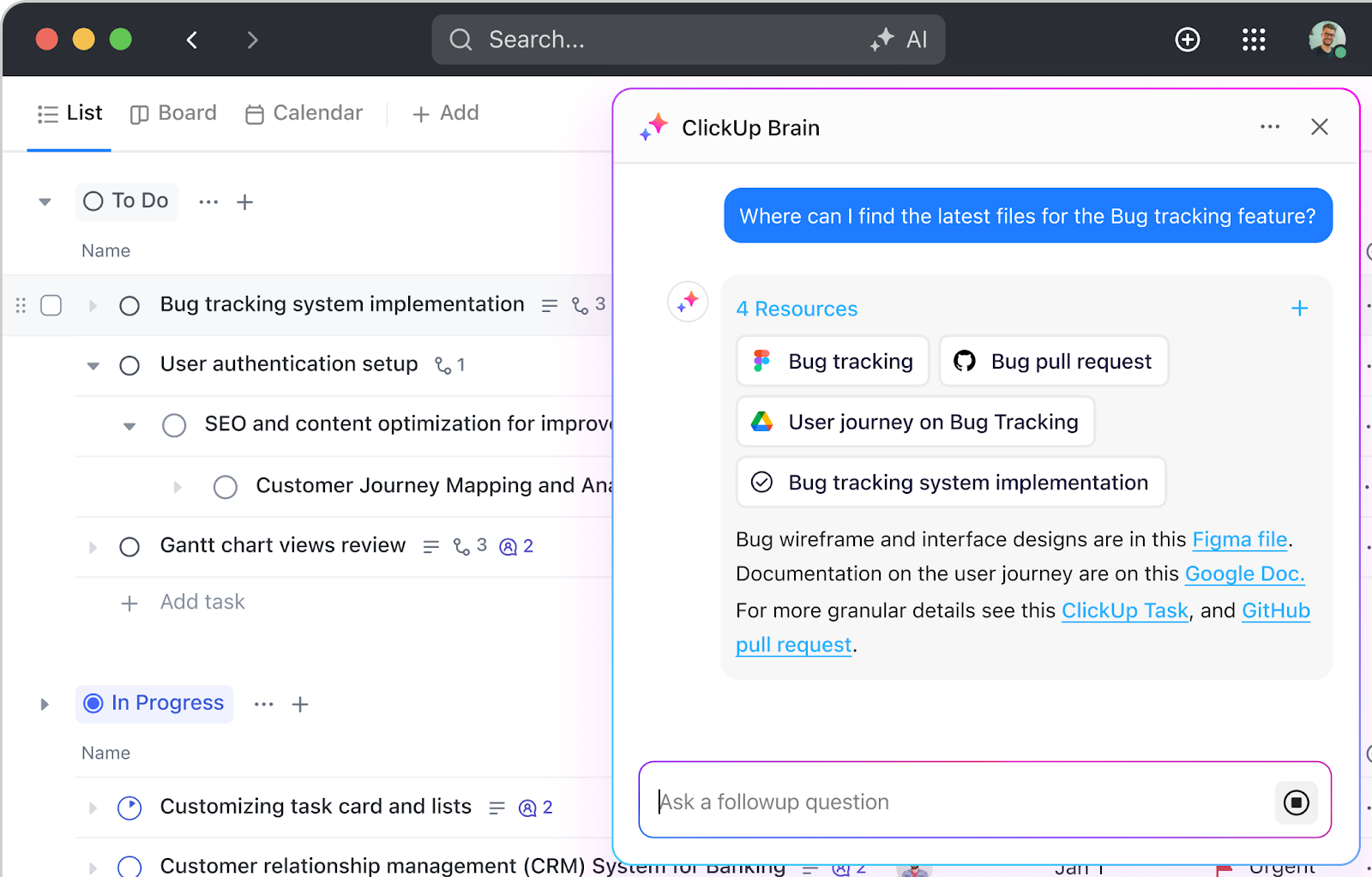
Trouvez instantanément des fichiers en demandant à ClickUp Brain
L'assistant IA intégré extrait les points importants, répond aux questions dans un langage simple et résume le contexte sans que vous ayez à ouvrir un seul fichier.
Supposons que vous examinez le déploiement d'une fonctionnalité, mais que vous avez manqué la réunion sur le statut de la semaine dernière. Demandez à ClickUp Brain de vous fournir les dernières informations, et il vous indiquera les principaux obstacles, notera qui travaille dessus et vous fournira même des liens vers la tâche de sprint correspondante.
Champs personnalisés et étiquettes pour affiner la recherche
La charge de travail augmente rapidement, mais la recherche ne doit pas vous ralentir. Les champs personnalisés de ClickUp vous permettent d'affiner les résultats en fonction de la manière dont votre équipe organise le travail.
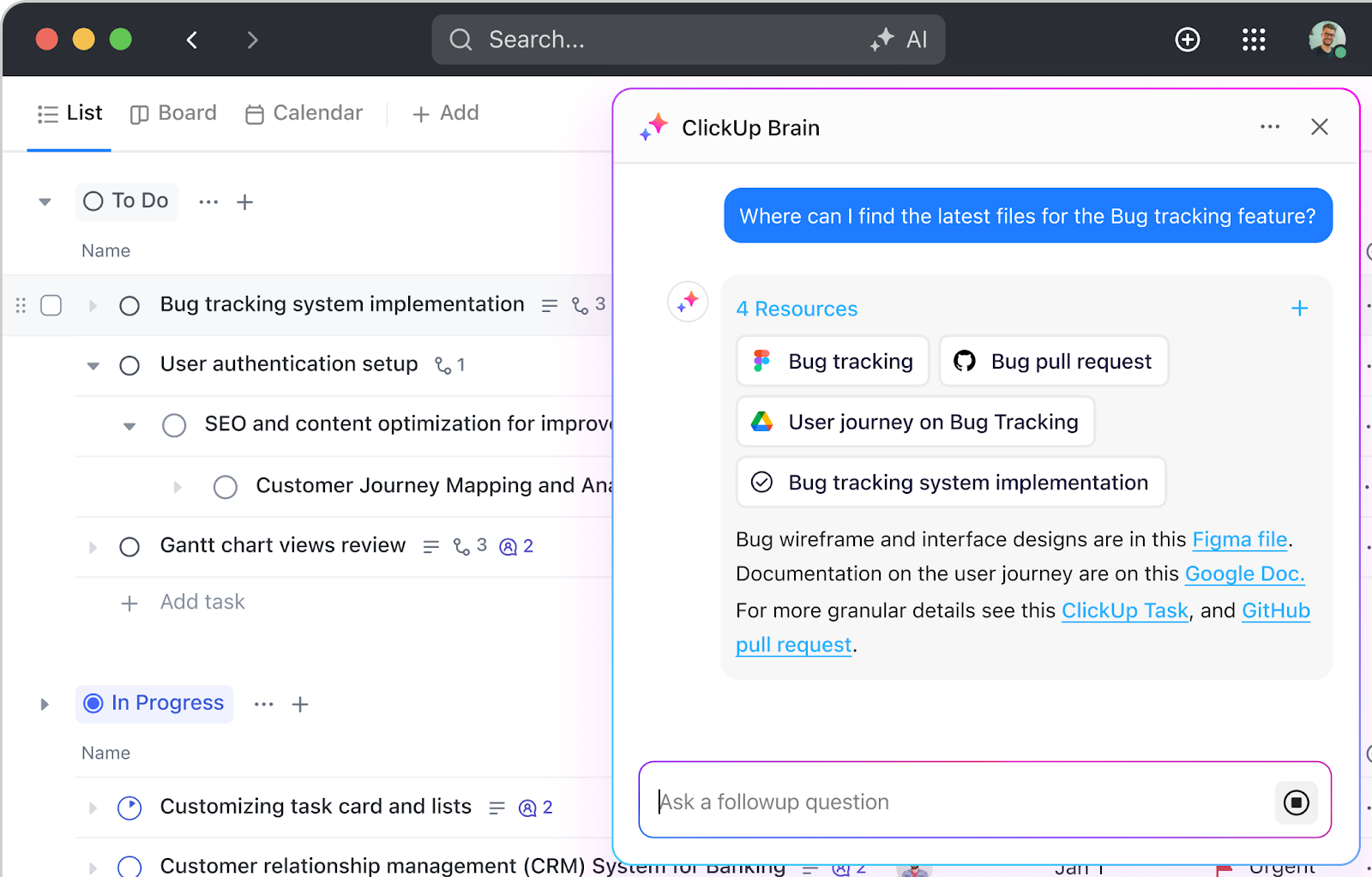
Utilisez les champs personnalisés ClickUp pour affiner les résultats dans la recherche connectée ClickUp
Imaginons que vous gérez les mises à jour d'un logiciel de gestion des connaissances dans 15 départements. Vous avez ajouté des champs pour le département, le type de mise à jour et le statut de déploiement. Lorsque vous effectuez une recherche, vous pouvez filtrer par « Mise à jour de sécurité », « Équipe RH » et « En attente d'approbation », et hop !, trois tâches pertinentes s'affichent.
Vous pouvez également ajouter des étiquettes de tâche ClickUp pour regrouper le travail entre les espaces, les sprints et les dossiers.
Par exemple, une équipe produit peut étiqueter tout ce qui concerne les expériences du troisième trimestre avec « test d'utilisabilité » ou « fonctionnalité bêta ». Lorsqu'un chef de produit souhaite afficher toutes les tâches liées aux tests bêta, une seule étiquette permet de tout afficher.
Vous n'êtes pas encore convaincu par ClickUp ? Découvrez ce que Dayana Mileva, de Pontica Solutions, a à dire sur l'utilisation de ClickUp :
Les esprits innovants de notre organisation s'efforcent toujours de s'améliorer et recherchent constamment des moyens de gagner une minute, une heure, voire une journée entière. ClickUp a résolu pour nous de nombreux problèmes que, avec le recul, nous essayions de résoudre à l'aide d'outils non évolutifs tels que des tableaux Excel et des documents Word.
Les esprits innovants de notre organisation s'efforcent toujours de s'améliorer et recherchent constamment des moyens de gagner une minute, une heure, voire une journée entière. ClickUp a résolu pour nous de nombreux problèmes que, avec le recul, nous essayions de résoudre à l'aide d'outils non évolutifs tels que des tableaux Excel et des documents Word.
Recherche sécurisée entre les équipes
Les permissions ClickUp garantissent la sécurité des résultats de recherche rapides. Elles permettent de s'assurer que les utilisateurs ne voient que ce qu'ils sont autorisés à voir.
Imaginons que la direction restructure l'entreprise et partage les premières ébauches dans un espace privé. Ces documents et tâches n'apparaîtront pas dans les résultats de recherche des personnes extérieures à ce groupe.
Même si un mot-clé se répète, il n'apparaîtra pas.
📮 Insight ClickUp : Le travail ne devrait pas être un jeu de devinettes, mais c'est trop souvent le cas. Notre sondage sur la gestion des connaissances a révélé que les employés perdent souvent du temps à rechercher des documents internes (31 %), des bases de connaissances de l'entreprise (26 %) ou même des notes personnelles et des captures d'écran (17 %) simplement pour trouver ce dont ils ont besoin. Avec la recherche connectée de ClickUp, tous les fichiers, documents et discussions sont instantanément accessibles depuis votre page d'accueil, ce qui vous permet de trouver des réponses en quelques secondes, et non en quelques minutes.
💫 Résultats concrets : Les équipes gagnent plus de 5 heures par semaine grâce à ClickUp, soit plus de 250 heures par an et par personne, en éliminant les processus de gestion des connaissances obsolètes. Imaginez ce que votre équipe pourrait accomplir avec une semaine supplémentaire de productivité chaque trimestre !
Autres outils de recherche interne à connaître
Voici quelques autres outils de recherche d'entreprise que les équipes explorent souvent :
- Glean : hiérarchise les données de recherche en fonction du rôle, de la date et du comportement dans des outils tels que Slack et Jira grâce à l'analyse de recherche interne
- Elastic Enterprise Search : offre une personnalisation approfondie et un réglage de la pertinence pour les équipes capables de gérer l'installation technique
- Microsoft Search : Connecte les e-mails, les discussions et les fichiers de la suite Microsoft 365 sans intégration supplémentaire
- Guru : stocke des cartes de connaissances concises et les rend accessibles en temps réel dans des outils dotés de fonctions de recherche PDF
- Slab : permet de structurer et de rendre consultable la documentation grâce à une interface claire et à un contrôle de version intégré
🔍 Le saviez-vous ? L'outil de recherche de fichiers des premières versions de Windows a inspiré la création d'assistants personnels numériques tels que Cortana et macOS Spotlight, introduisant ainsi les capacités de recherche interne dans le monde des systèmes d'exploitation.
Une recherche plus intelligente commence avec ClickUp
La recherche ne devrait pas vous ralentir. Si votre équipe doit faire appel à sa mémoire pour retrouver des fichiers, des commentaires ou des journaux de décision, il est temps de trouver une meilleure solution.
La recherche connectée ClickUp le fait mieux que la plupart des autres outils. Elle réunit les tâches, les documents, les discussions et les tableaux de bord en une seule expérience de recherche puissante. L'IA aide à mettre en évidence ce qui compte, les champs personnalisés et les étiquettes affinent vos résultats, et les permissions garantissent la sécurité des données.
Avec des tâches, des documents, une fonctionnalité de discussion et des modèles personnalisables intégrés dans une seule plateforme alimentée par l'IA, ClickUp est le seul logiciel dont vous aurez besoin. Essayez-le par vous-même.
Inscrivez-vous à ClickUp dès aujourd'hui ! ✅